כיצד לכווץ גודל וידאו ב-Premiere Pro? שיטות מתאימות לשימוש
לדחיסת סרטון יש יתרונות רבים שיכולים לשפר משמעותית את חווית הצפייה שלך. זה מקטין ודוחס את גודל קובץ הווידאו, מה שהופך אותו למהיר יותר להעלות, להוריד ולשתף אותו. טכניקה זו היא שימושית אם יש לך שטח אחסון מוגבל או חיבור אינטרנט איטי. בנוסף, דחיסת סרטון יכולה לשפר את האיכות על ידי הסרת נתונים מיותרים ושיפור הבהירות שלו. מאפיין זה אומר שאתה יכול ליהנות מחוויית צפייה באיכות גבוהה יותר מבלי להקריב מהירות או שטח אחסון.
אחד ממדחסי הווידאו המוכרים ביותר הוא Adobe Premiere Compress Video. כלי זה מאפשר למשתמשים לדחוס את גודל הקובץ של הסרטון שלהם בשיטה הקלה ביותר. במאמר או בפוסט זה, נסקור את השיטות והחלופות של כלי זה בכל הנוגע להקטנת קבצי וידאו.
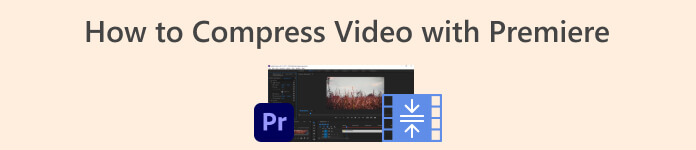
חלק 1. דחוס וידאו עם Premiere
Adobe Premiere Pro היא תוכנת עריכה המבוססת על ציר זמן ולא ליניארית בעת עריכת קובצי וידאו. יש לו תכונות עריכת וידאו רבות, אך מכיוון שאנו דנים בדחיסת סרטון, נתמקד בתכונות אלו ובפונקציות הקשורות אליו. ל-Adobe Premiere Pro יש מקודד מדיה מובנה המאפשר לך לדחוס את הסרטונים שלך מבלי להקריב את האיכות. אתה יכול לבחור או לבחור מתוך מגוון הגדרות קבועות מראש או להתאים אישית את ההגדרות שלך. אפשרות הקידוד של Bitrate מאפשרת לך לציין את הנתונים המשמשים לשנייה בסרטון שלך. בהתאם לצרכים שלך, אתה יכול לבחור בין קידוד קצב סיביות משתנה או קבוע. לבסוף, ל-Adobe Premiere Pro יש גם מגוון הגדרות ייצוא המאפשרות לך להתאים אישית את דחיסת הווידאו שלך עוד יותר. אתה יכול לבחור בין פורמטים שונים של קבצים, רזולוציות ועוד. עיין במדריך הפשוט למטה כדי ללמוד כיצד לדחוס סרטון עם עורך זה.
שלב 1. מכיוון שנדבר על דחיסת קבצי וידאו ב-Premiere Pro, נדלג על כמה חלקי עריכה בשלבים אלו. אנו מניחים שכבר ערכת את הסרטון שלך והשתמשת בכלי כדי ליצור קובץ. אנו צפויים להתמקד בתהליך הייצוא עבור הדרכה זו.
שלב 2. עבור אל חלון הייצוא על ידי לחיצה על קוֹבֶץ תַפרִיט. באפשרויות הנפתחות שלו, בחר את יְצוּא פוּנקצִיָה. לאחר מכן, עבור אל כְּלֵי תִקְשׁוֹרֶת אפשרות לגשת ל יְצוּא הגדרות.
שלב 3. כאן, אפשרויות שונות יכולות להקטין את גודל קובץ הווידאו ב-Premiere Pro. אתה יכול להשתמש בפורמטים יעילים של Codec כדי לשמור את הסרטון בקבצים קטנים עם רכיבי Codec וידאו טובים יותר.
שלב 4. לחלופין, אתה יכול להשתמש או להגדיר את קצב הסיביות של הסרטון VBR, 2 עוברים. אתה יכול גם לשנות את רזולוציית הווידאו ואת קצב הסיביות היעד כדי להקטין את גודל הקובץ שלך. לבסוף, לחץ או לחץ על יְצוּא לחצן כדי לשמור את קובץ הווידאו.
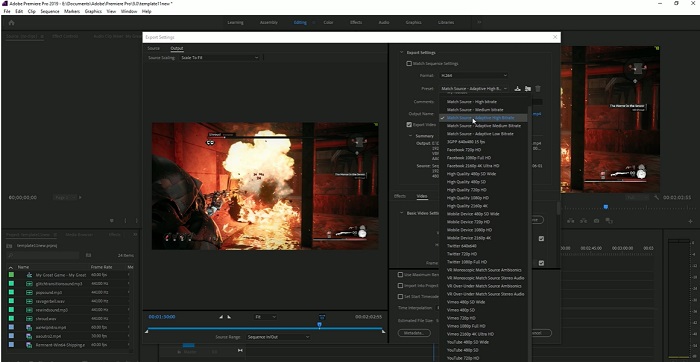
חלק 2. בונוס: כיצד לדחוס אודיו בבכורה
תכונה נוספת של Adobe Premiere Pro היא דחיסת קבצי שמע במערכת שלה. זה מגיע עם שפע של מערבלי שמע, פונקציות דחיסה וקודקים כדי להקטין את גודל הקובץ של קובץ השמע שלך. אתה יכול לבדוק את השיטות המפורטות מתחת לתיאור הקצר הזה כדי ללמוד כיצד לדחוס אודיו של Premiere Pro.
שלב 1. כדי לדחוס אודיו בעורך הווידאו של Premiere, בחר את קטע האודיו בחלונית ציר הזמן הממוקמת בחלק התחתון של הכלי. נווט אל אפקטים כרטיסייה או חלונית וחפש את ה רדאר קולניות השפעה. גרור ושחרר את האפקט לקליפ האודיו.
שלב 2. בתוך ה בקרות אפקטים לוח, התאם את עוצמת מטרה לרמה הרצויה לך. תכונה זו תגדיר את עוצמת הקול הכוללת של הקליפ. טווח קטן יותר יביא ליותר דחיסה, בעוד שטווח נרחב יותר יביא לדחיסה קטנה יותר.
שלב 3. כדי לכוונן עוד יותר את הדחיסה, השתמש ב- מפתן ו יַחַס בקרות. הסף קובע את הנקודה שבה האודיו יידחס, בעוד שהיחס קובע את כמות הדחיסה המופעלת.
שלב 4. לאחר שתתאים את ההגדרות לטעמך, הצג תצוגה מקדימה של קליפ האודיו כדי לוודא שהוא נשמע מאוזן וטבעי. לבסוף, ייצא את השמע הדחוס על ידי מעבר לאפשרות קובץ ובחירה ב- יְצוּא לַחְצָן. לאחר מכן, עבור אל כְּלֵי תִקְשׁוֹרֶת בכרטיסייה, בחר את הגדרות הייצוא הרצויות ולחץ יְצוּא כדי לשמור את קובץ השמע הדחוס.
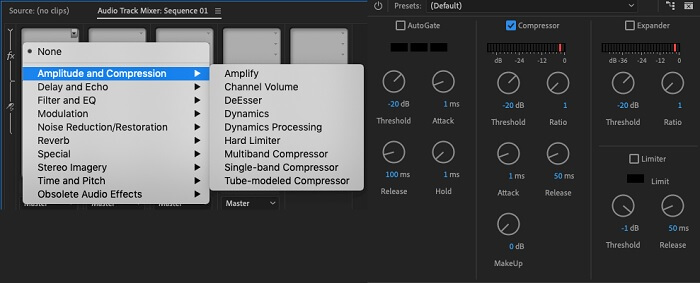
חלק 3. האלטרנטיבות הטובות ביותר לבכורה לדחיסת וידאו ואודיו
1. Video Converter Ultimate
כאשר Adobe Premiere Pro לא מצליח לדחוס את קובץ הווידאו והשמע שלך בגודל הקובץ הרצוי, השתמש ממיר וידאו אולטימטיבי. יישום זה מכיל כמות ניכרת של תכונות שמשתמשים יכולים להשתמש בהן כדי להקטין את גודל הקבצים של קטעי וידאו. בשל האלגוריתם או הטכנולוגיה המואצת המתקדמת שלו, כלי זה יכול לדחוס קבצי וידאו פי 30 יותר ממדחס וידאו רגיל. מה שכן, זה מגיע עם סליידר שבו משתמשים יכולים לנווט כדי להפחית אחוז מסוים בקובץ הווידאו.
שיטה נוספת לצמצום קבצי אודיו ווידאו ביישום זה היא לשנות את הפורמט האיכותי, הרזולוציה וקצב הסיביות של הקובץ. תכונת הבונוס מגיעה גם עם עורך Metadata שבו משתמשים יכולים לשנות את שם הקובץ מלבד הסרטון המקורי. אנא עיין במדריך למשתמש למטה.
שלב 1: הורד את Video Converter Ultimate
השלב ההתחלתי בדחיסת וידאו עם Video Converter Ultimate הוא להתקין את האפליקציה במחשב האישי שלך. אתה יכול להכות את הורדה חינמית סמל המוצג להלן כדי להתקין את הקבצים שלו. לאחר מכן, הפעל אותו במחשב שלך כדי להתקין את האפליקציה. הפעל אותו ברגע שהוא מותקן.
הורדה חינמיתעבור Windows 7 ואילךהורדה מאובטחת
הורדה חינמיתעבור MacOS 10.7 ואילךהורדה מאובטחת
שלב 2: גישה למדחס וידאו
לאחר שניגשת ל- Video Converter Ultimate במחשב האישי שלך, עבור אל ארגז כלים אוֹפְּצִיָה. חפש את ה מדחס וידאו אפשרות והפעל את הפונקציה. ייבא את הקבצים שלך על ידי לחיצה על + סמל בממשק שלו.
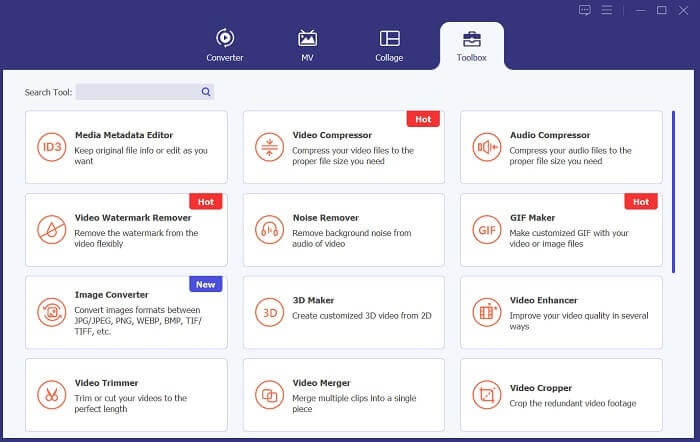
שלב 3: דחוס קבצי וידאו
לבסוף, כוונן ושנה כמה פרמטרים של וידאו כדי לדחוס את קובץ הווידאו שלך. החלק את המחוון בצד ימין של גודל הקובץ או השתמש בשיטות אחרות כמו שינוי רזולוציה, פורמט וקצב סיביות. לחץ על לִדחוֹס אפשרות לשמור ולהקטין את גודל קובץ הווידאו במחשב האישי שלך.
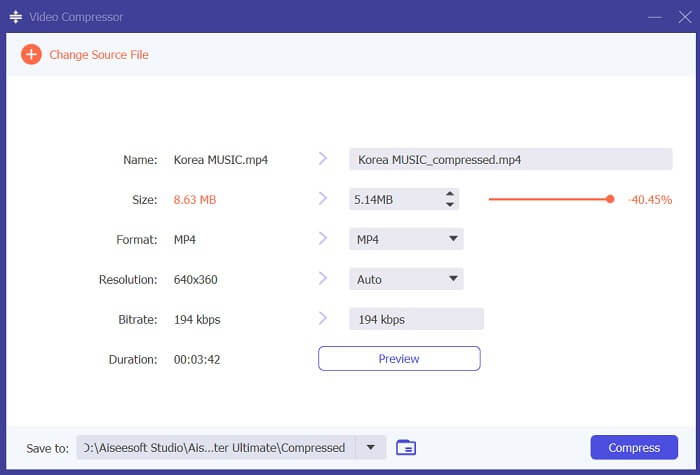
2. מדחס וידאו FVC באינטרנט
אנחנו מבינים; לפעמים, אתה לא צריך כלים נרחבים כדי לדחוס קובץ וידאו. התקנת תוכנות שונות עשויה לא להיות הקטע שלך; הנה הסיבה שאנו ממליצים מדחס וידאו FVC באינטרנט. יישום מבוסס אינטרנט זה מצויד בתהליך פשוט של דחיסת קבצי וידאו. זה מאפשר למשתמשים לדחוס ולהקטין קבצי וידאו באיכות 4K, ברזולוציית HD ועוד. כמו כן, זה לא פוגע באיכות קובץ הווידאו. בין אם זה ב-4K, אתה עדיין יכול לצמצם את הקובץ. יותר מכך, במונחים של צדדיות, הכלי המקוון הזה הוא אמן בו. אתה יכול לדחוס קבצי וידאו בפורמטים שונים, כולל MP4, FLV, MKV, MOV, AVI, WebM, 3GP, RMVB, ועוד רבים. ראה להלן המדריך המלא שלו על דחיסת קבצי וידאו.
שלב 1: גש לכלי
גישה לכלי בדפדפן האינטרנט שלך היא השיטה הראשונית לדחיסת וידאו באינטרנט. אתה יכול להשתמש ב-Chrome, Firefox, Microsoft Edge, Safari ודפדפנים אחרים כדי לחפש את הכלי. הפעל את הכלי בדפדפן שלך ולחץ הוסף קבצים לדחיסה להתקין את המשגר שלו. שיטה זו מיועדת למשתמשים ראשונים בלבד; אם כבר יש לך את המפעיל של האפליקציה המקוונת, המשך לשלב הבא.
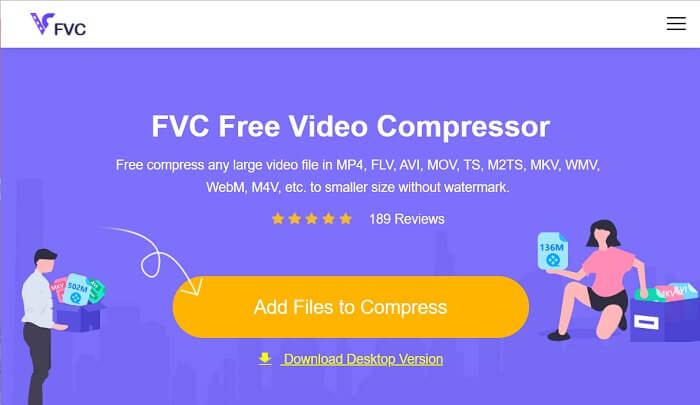
שלב 2: ייבא קבצים באפליקציה
הכה את הוסף קבצים לדחיסה כדי לגשת לתיקיית המכשיר שלך. חפש את הסרטון שאתה צריך לדחוס ולחץ עליו לִפְתוֹחַ לייבא או להוסיף אותו לכלי המקוון. המתן עד שהכלי מבוסס האינטרנט מנתח את הקבצים שלך.
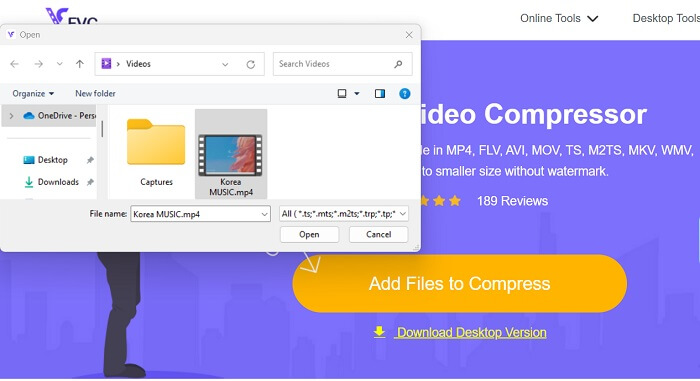
שלב 3: דחוס וייצא קבצים
לבסוף, עליך לשנות, לצבוט ולשנות פרמטרים שונים של וידאו כדי להקטין את גודל הקובץ של המכשיר שלך. כמו כן, אתה יכול להחליק את מחוון האחוזים כדי להקטין אחוז מסוים מגודל הסרטון. לחץ על לִדחוֹס לחצן כדי להניע את התהליך ולייצא את הקבצים הדחוסים.
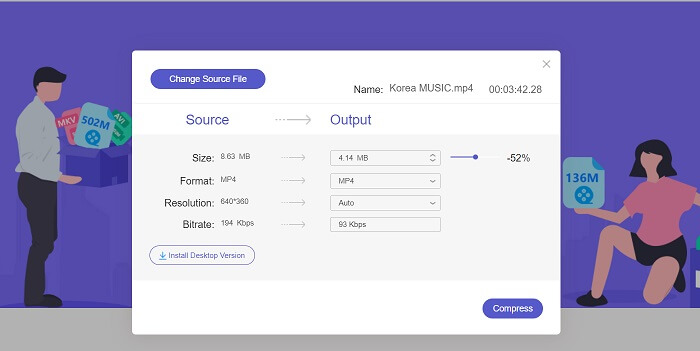
לקריאה נוספת:
גישות מוכחות ליצירת סרטוני וידאו בהילוך איטי ב-Adobe Premiere
חלק 4. שאלות נפוצות אודות Adobe Premiere Pro
כיצד אוכל לשנות את גודל הסרטון ב-Premiere Pro?
כדי לדחוס וידאו ב-Premiere, אתה יכול להשתמש בתכונת ייצוא הגדרות. בחר את קובץ הווידאו או הקליפ בציר הזמן, ולאחר מכן עבור אל קובץ > ייצוא > מדיה. משם, אתה יכול להתאים את ההגדרות כדי לדחוס את הסרטון תוך שמירה על איכות. בנוסף, כדי לשנות את גודל הסרטון ב-Premiere Pro, ניתן לבחור את הקליפ בלוח ציר הזמן ולעבור אל בקרות אפקטים לוּחַ. משם, אתה יכול להתאים את הפרמטר Scale כדי להגדיל או להקטין את גודל הקובץ של הסרטון.
מהי דחיסת וידאו?
דחיסת וידאו היא תהליך של צמצום או הגבלת גודל הקובץ של סרטון תוך שמירה על איכות הפלט ככל האפשר. תהליך זה מתאים למשתמשים שצריכים לשתף, להוריד, להעלות ולאחסן את הקבצים שלהם במהירות ובנוחות.
למה לדחוס וידאו?
דחיסת וידאו יכולה להקל על השיתוף וההעלאה ולחסוך שטח אחסון במכשיר שלך. תכונת עריכת וידאו זו היא אפשרות חובה בעת הורדת תוכנת עריכת וידאו.
האם דחיסת וידאו תשפיע על איכותו?
כן, דחיסת סרטון יכולה להשפיע על איכותו. בדיקה ותצוגה מקדימה של השינויים לפני השלמתם חיונית כדי להבטיח שהסרטון עדיין ייראה טוב לאחר הדחיסה.
סיכום
דחיסת סרטון היא תהליך שרוב חובבי הווידאו צריכים ללמוד. זה לא רק יכול לחסוך לך אחסון בשמירה על הקבצים שלך, אלא זה יכול גם לאפשר לך לשתף, להעלות ולהוריד את הסרטון בקלות. ישנן אפשרויות שונות לדחיסת קבצי וידאו. אחת האפליקציות הידועות ביותר היא Adobe Premiere Pro. הפתרונות עליהם אספנו כיצד לדחוס אודיו בפרמייר מהווים עזרה מצוינת עבורך לארגן את הקבצים שלך. הודע לנו אם אתה זקוק למידע נוסף בנוגע לנושא זה; להגיב למטה.



 ממיר וידאו אולטימטיבי
ממיר וידאו אולטימטיבי מקליט מסך
מקליט מסך



